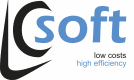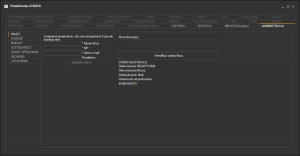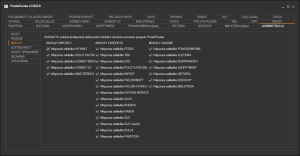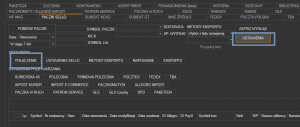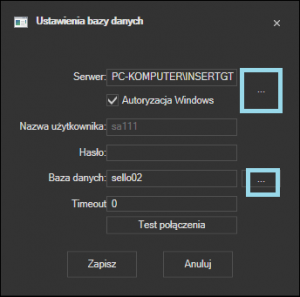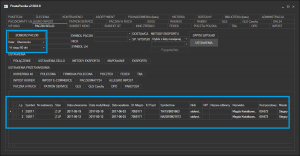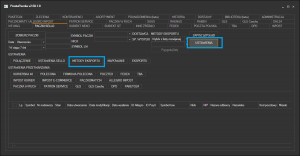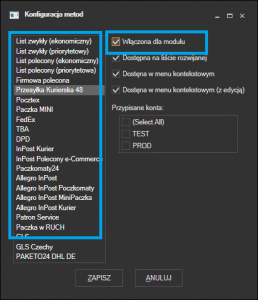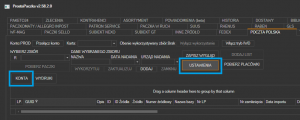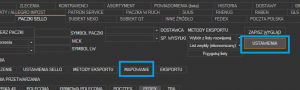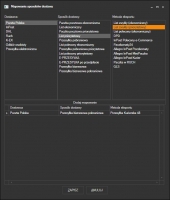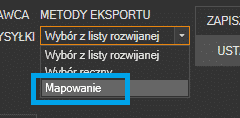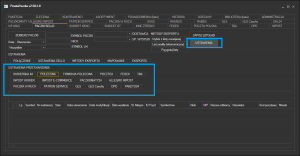Po pobraniu i zainstalowaniu programu ProstaPaczka2 można się trochę „przytłoczyć” ilością funkcji i ustawień. Chcemy budować program ProstaPaczka2 w taki sposób aby był uniwersalny i aby można go było dostosować do specyfiki pracy klienta. Powoduje to że na początku może być trudno się odnaleźć.
Ten wpis ma pomóc Tobie uruchomić program aby jak najszybciej przystąpić do pracy.
Krok 1 – rejestracja demo
Przy pierwszym uruchomieniu programu pojawi się panel administracyjny w którym musimy zarejestrować wersję demo lub wprowadzić klucz licencyjny (przesłany przez producenta).
Aby zarejestrować demo wpisujemy nazwę firmy, NIP, adres e-mail oraz opcjonalnie telefon kontaktowy, a następnie wciskamy przycisk Zarejestruj demo. Po wykonaniu tej czynności reszta zakładek zostanie odblokowana.
Krok 2 – wybór modułów
Kolejnym krokiem jest wybór modułów z których będziesz korzystać (Zobacz ogólne informacje o modułach).
- Na liście MODUŁY IMPORTU zaznacz Włączona zakładka PACZKI SELLO.
- Na liście MODUŁY EKSPORTU zaznacz moduły kurierów dla których będziesz przygotowywać listy przewozowe
- Na liście MODUŁY WŁASNE zaznacz HISTORIA, aby mieć wgląd w listę przygotowanych przesyłek
Krok 3 – Konfiguracja połączenia do Sello
Aby program ProstaPaczka2 mógł pobrać dane z Sello, należy wprowadzić dane pozwalające na dostęp do bazy danych Sello.
W tym celu przechodzimy do zakładka PACZKI SELLO -> przycisk USTAWIENIA -> przycisk POŁĄCZENIE.
W oknie które się otworzy wprowadzamy dane do połączenia: nazwę serwera SQL, login i hasło użytkownika do bazy danych oraz nazwę bazy danych Sello.
- Serwer – aby nie wprowadzać ręcznie nazwy serwera możemy wyszukać dostępne serwery w sieci lokalnej (pczycik […] zaznaczony na obrazku) – wyniki są zależne od ustawień udostępniania serwera i jak nie zostanie znaleziony to trzeba wprowadzić nazwę serwera SQL ręcznie.
- Nazwa użytkownika, hasło, autoryzacja windows – w zależności od ustawień serwera SQL należy zaznaczyć autoryzację WIndows albo wpisać login i hasło do serwera. Domyślnie Sello ustawia nazwa użytkownika: sa i nie wprowadza hasła (należy zostawić puste)
- Baza danych: aby nie wprowadzać ręcznie można uruchomić wyszukiwanie (przycisk […]), jeżeli nie pojawią się żadne wartości w nowym oknie to oznacza że wprowadzone zostały nieprawidłowe dane połączenia do bazy
- Test połączenia – po wprowadzeniu danych warto uruchomić sprawdzenie połączenia
UWAGA! W przypadku problemow z konfiguracją zalecane jest chwilowe wyłączenie antywirusów / zapór sieciowych bo mogą one blokować połączenie. Po wykonanej konfiguracji koniecznie uruchom zabezpieczenia ponownie!
Krok 4 – pobranie paczek z Sello
Po skonfigurowaniu połączenia można sprawdzić czy paczki z Sello są widoczne w programie ProstaPaczka2:
- W filtrze daty (pod przyciskiem POBIERZ PACZKI) wybieramy pozycję Utworzenia
- W filtrze ograniczenia daty (pod filtrem daty) wybieramy pozycję W ciągu 7 dni (jak w tym okresie nie było żadnych paczek to można go zwiększyć)
- Upewnij się że w pozostałych filtrach nie ma wpisanych danych (symbol paczki, nick, symbol lw, dostawca, sposób dostawy)
- Wciskamy przycisk POBIERZ PACZKI – w tym momencie na liście wyników powinny pokazać się pozycje
Krok 5 – ustalenie metod przygotowania listu dla modułu SELLO
Kolejną czynnością jest włącznie metod przygotowania listu przewozowego, dla kuriera lub Poczty Polskiej, w samym module Sello. Aby wykonać konfigurację uruchamiamy:
zakładka PACZKI SELLO -> przycisk USTAWIENIA -> przycisk METODY EKSPORTU.
Dla każdej metody z której chcesz korzystać musisz:
- Zaznaczyć metodę na liście po lewej
- Włączyć dostępność w panelu po prawej stronie
W tym oknie możesz konfigurować w którym miejscu metoda ma być widoczna w w którym nie. Konfigurowalne jest dostępność na: liście rozwijanej w górnym panelu, w menu kontekstowym listy wyników (opcja z edycją i bez edycji).
Krok 6 – konfiguracja kont dostępowych dla kurierów i Poczty Polskiej
W każdej zakładce kuriera, którą włączyłeś oraz w zakładce POCZTY POLSKIEJ trzeba wprowadzić dane dostępowe do kont do API aplikacji kurierskich.
W poszczególnych zakładkach dla kurierów:
zakładka kuriera -> przycisk USTAWIENIA -> przycisk KONTA
Krok 7 (opcjonalny) Mapowanie sposób dostawy z Sello
Aby operator programu nie musiał przed przygotowaniem listu przewozowego wybierać kuriera lub typ przesyłki Poczty Polskiej, możemy wskazać zmapować sposoby wysyłki, które są w Sello, na metody eksportu (rodzaje przesyłek) w programie ProstaPaczka2.
Konfigurację wykonujemy w oknie:
zakładka PACZKI SELLO -> przycisk USTAWIENIA -> przycisk MAPOWANIE.
Dla każdego sposobu, który jest w Sello wykonujemy czynności:
- Zaznaczamy dostawcę w lewej liście
- Zaznaczamy sposób wysyłki dla wybranego dostawcy w środkowej liście
- Zaznaczamy metodę eksportu (rodzaj przesyłki w programie ProstaPaczka2)
- Klikamy na przycisk Dodaj mapowanie
Po zapisaniu mapowania należy wskazać programowi aby z niego korzystał ustawiając na liście w panelu górnym
Krok 8 (opcjonalne) Dodatkowe ustawienia przygotowania listów dla kuriera i Poczty Polskiej
Aby ustawić szczegóły przygotowania przesyłki danego typu, można uruchomić okno ustawień dla poszczególnych metod eksportu (kurierów i rodzajó przesyłek).
Opcje te dostępne są w sekcji:
zakładka PACZKI SELLO -> przycisk USTAWIENIA -> sekcja USTAWIENIA PRZETWARZANIA
Programista, analityk IT i specjalista ds. projektów z wieloletnim doświadczeniem. Absolwent Politechniki Białostockiej i Politechniki Warszawskiej. Magister elektrotechniki z wieloletnim doświadczeniem w branży kurierskiej. Wykształcenie uzupełnione o studia podyplomowe oraz liczne szkolenia z zakresu zarządzania projektami IT, analizy IT oraz modelowania procesów biznesowych. Prywatnie miłośniki literatury fantasy i szczęśliwy ojciec.